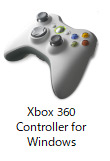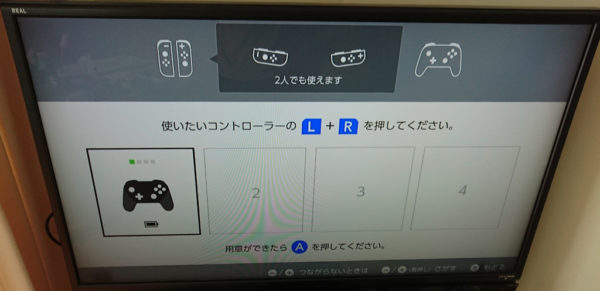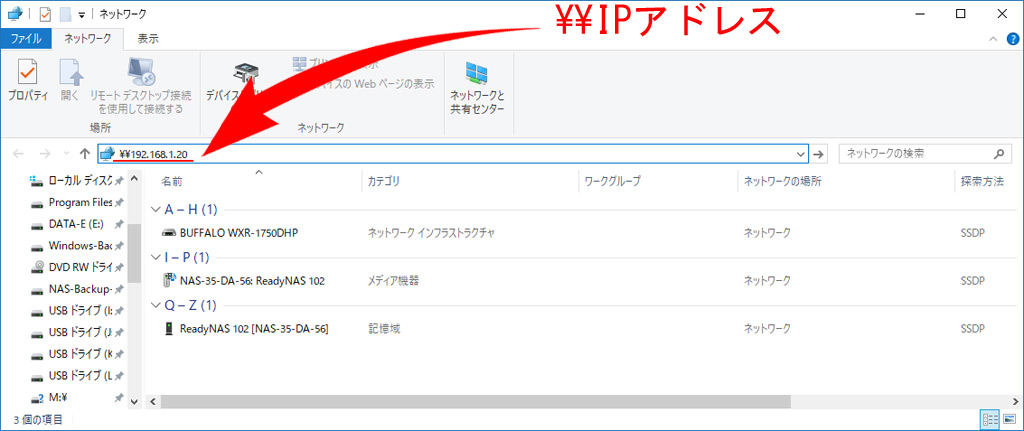Nintendo Switch Bluetooth コントローラー DinoFire HD振動 連射 ジャイロセンサー 機能搭載
久しぶりのゲーム系周辺機器プレビューです。
今回は任天堂スイッチ(Nintendo Switch)用の非純正ゲームコントローラーの使用プレビューとなります。
嫁がスプラトゥーン2(Splatoon2)をやりすぎてコントローラーのジョグコンが調子が悪くなりましたので、任天堂純正の壊れやすいNintendo Switch Proコントローラーではなく、中国メーカーのコントローラーを購入することになりました。
スプラトゥーン2をやりすぎるとアナログコントローラーを操作していなくても動いたりしてしまい、ゼルダの伝説 ブレス オブ ザ ワイルド で遊ぼうとすると、停止させることが難しいぐらいあっちこっちに移動してしまいます。
まるで夢遊病化したゼルダ。。
さて、今回購入したのはAmazonで販売している、ながーい商品名「【9月から改良版】Bluetooth Switch コントローラー DinoFire プロコン HD振動 連射 ジャイロセンサー 機能搭載 任天堂 スイッチ 支持 コントローラー スプラトゥーン2 ゼルダ マリオカート8 対応 nintendo switch pro コントローラー 対応」です。
この商品は中国メーカーDinoFireの製品でユーザーからのクレームを踏まえて日々改良しているメーカーさんです。(中国メーカーではこの手の商品でサポートが強いのは珍しいですよね!)
動作がおかしい、動かないなどの対応はもちろん、質問にも返答が来るので(実際にやり取りしました)大変助かりました。
と、いうのも購入した商品がバッテリーの持ちが極端に悪いことを質問したら代替え商品を即座に発送してくれました。
不良品がないのが一番ですが、対応がよければ値段と製品クオリティを考えれば他の製品よりはこちらを買うと思います。
代替え商品到着から~
いつものAmazonパッケージを開けるとたいそうしっかりしたパッケージが入ってました。
パッケージは化粧箱外装と中パッケージで中身はUSB-C~USBケーブル長さ90cm程度のものが1本と、コントローラー本体、説明書と補償カードが入っていました。
購入価格は2,999円でこのパッケージを持ってくるあたりがいい感じ。
パッケージにwww.dinofire.com、日本語むけはwww.dinofire.com/jpの表示がありました。
型番:D26M-DF-JP 動作電圧:DC3.7V 充電電圧;DC5V 充電時間は2時間と少し長め。
ワイヤレス駆動範囲は8m以内となっています。
USB-Cケーブルは標準的なクオリティのケーブルでした(可もなく不可もなく)。
さっそく説明書も見ないでいきなりパソコンにUSB接続したところ、なんと”XBOX Controller Wirelessを接続しました”と表示されたので
[コントロールパネル]にある[デバイスとプリンター]を表示させてみるとありました!
Xbox 360 ワイヤレス コントローラー の表示が!
実際にPC版のThe Elder Scrolls V: Skyrim Legendary Edition (スカイリム)を立ち上げてコントローラーを使用してみたところ問題なく使えてしまいました!!
ただし、実際のXbox360のワイアレスコントローラーと、DinoFireの任天堂スイッチワイアレスコントローラーとではボタンの文字が違います。
A/B/X/Yとありますが、DinoFireのコントローラーは逆になっていますので、ゲーム画面に表示されるボタン名とは一致しないので注意が必要です。
ボタンに割り当てられたアクションは純正Xbox 360 ワイヤレス コントローラー と同じですのでボタン表示名だけ気にしなければ問題ありません。
PlayStation4ももしかしたら動くかもと期待を込めて接続を試してみましたが優先でも無線でもコントローラーとしては動きませんでした。
プレイステーション4の認識状態はBluetooth接続で”プロコントローラー”と表示はされるもののbuttonには反応せず玉砕。
結局はPC,XBOX,Switchの3機種で動作確認となりました。
※写真を見ていただくとボタンの表示とカラーが違うが・・・・
コントローラーとしての製品クオリティですが、本体表面のプラスチック感はXBOX360純正ワイヤレスコントローラーにそっくりです。
アナログコントローラーの位置はプレイステーション4(PlayStation4)と同じで横並びです。
LEDでバッテリーの充電具合を4セグ表示しています。
コントローラーのLB/RBは入力ストロークがカチカチタイプ(わかるよね?)
LT/RTボタンの入力は少し深めのストロークボタンとなっています。
裏面を見てみると、なんとご丁寧にペアリング方法を載せてくれていますので簡単ペアリングではありますが日本語で親切に記載されていました。
ちなみにホームボタン5秒長押しでペアリングです。
スリープ解除はホームボタン2秒長押しとなっています。(説明書では3秒 うーんまあいいや)
おまけにこのコントローラー連射ボタンもついてますが今回はレビュー対象から外しました。
ただ面倒なだけの理由ですが・・・。
さて、一番気になるアナログスティックの入力感度についてです。
この手の非純正コントローラーで一番、当たりはずれが出てしまうアナログスティックのリニア範囲とクリックストローク。
今回のこのコントローラーは大あたりです!!
アナログステックを倒す範囲が浅いと入力なしで動かない、倒す範囲を大きくすると急に動くなどのよくあるある君ではなく、ストローク範囲に沿ってリニアにキャラクターが動きます。
操作で急に深く動いたり動かなかったり微動したりしないので、2999円はほんとにびっくりしました。
LT/RTのストロークは深いので操作が多少しずらい点はありますが、慣れの問題だと思います。
改良前のコントローラーは深くて重い感じでそこを改良しました!とのことで実際に許せる範囲だと感じました。
問題の任天堂スイッチ本体とのペアリングですが写真の画面でコントローラーのホームボタンを5秒長押しすることでペアリングが完了します。
初めてのペアリングする場合”コントローラーを探す画面”ではないので注意してください。
パソコンでもXBOXでも任天堂スイッチでも使えてしまうこのコントローラーは久しぶりのGood!商品でした。
もし検討されている方はおすすめ。
追記です。
メーカーのホームページに行ってみたらコントローラーの振動ON/OFF設定のファームウェア更新ファイルが公開されていました。
ファームウェアダウンロード:ここから
ファームウェアのアップデート方法
- D26M-DF-JP コントローラーのコントローラーの「+」と「 – 」ボタンを押したまま、USBケーブルをコンピュータのUSBインターフェイスに接続。
- ファームウェアをダウンロード。
- 解凍したファームウェアのフォルダにある”testTool.exe”を実行する。
- [Device]ドロップダウンボックスに表示されるよくわからないものを選ぶ。
- “20180814-SW-FM188DS-A2.sw″のファイルを選択する。
- ダウンロードボタンを押し、書き換え後に”Update Success~!”と表示されればアップデート完了。
- コントローラー背面に細い針金で小さな穴にあるスイッチを押して初期化する。
- その後、再度ペアリングを行う。
振動強度の変更方法
- 「Turbo」Tボタンを5秒間に長押しながら(指を離さないでください)左のジョイスティックを上に1回押すと、振動強さが1段階に上がります。
- 「Turbo」Tボタンを5秒間に長押しながら(指を離さないでください)左のジョイスティックを下に1回押すと、振動強さが1段階に下がります。
- 振動:弱い 適度 強いの3レベル